Fiji のインストール(Windows 上)
【概要】
Fiji(FIJI Is Just ImageJ の略称)は、科学技術分野、特に生命科学分野などで広く利用されているオープンソースの画像処理・解析ソフトウェアである。ImageJをベースに、Java実行環境や便利なプラグインが同梱されており、すぐに高度な機能を利用できる。本記事では、Windows環境でのFijiのインストール手順、Linux環境での起動方法、およびメモリ割り当て量の調整方法について説明する。
【目次】
Fijiは、科学研究用途に適したプラグインが多く含まれている。主な構成要素は以下の通りである。
- ImageJ: オープンソースの画像処理ソフトウェアの本体。画像の表示、編集、解析に関する豊富な基本機能を持つ。
- Java: 実行に必要な環境が同梱されている。
- Java3D: 3D表示機能をサポートする。
- 多数のプラグイン: 画像の位置合わせ(レジストレーション)、領域分割(セグメンテーション)、処理の自動化(Scripting)、3次元可視化、特徴抽出(SIFT、MOPS)など、特定の解析目的のための拡張機能が多数含まれている。
インストール手順 (Windows)
- 1. Fiji公式サイトへアクセス
Fiji の Web ページを開く。 - 2. インストーラーのダウンロード
Fijiのダウンロードページで、お使いのOS(Windows 64-bitなど)に対応するバージョンを選択し、クリックしてダウンロードを開始する(補足: Webサイトのデザインや文言は変更される可能性があるため、適宜読み替えること)。Mac 版、Linux 版を選ぶこともできる。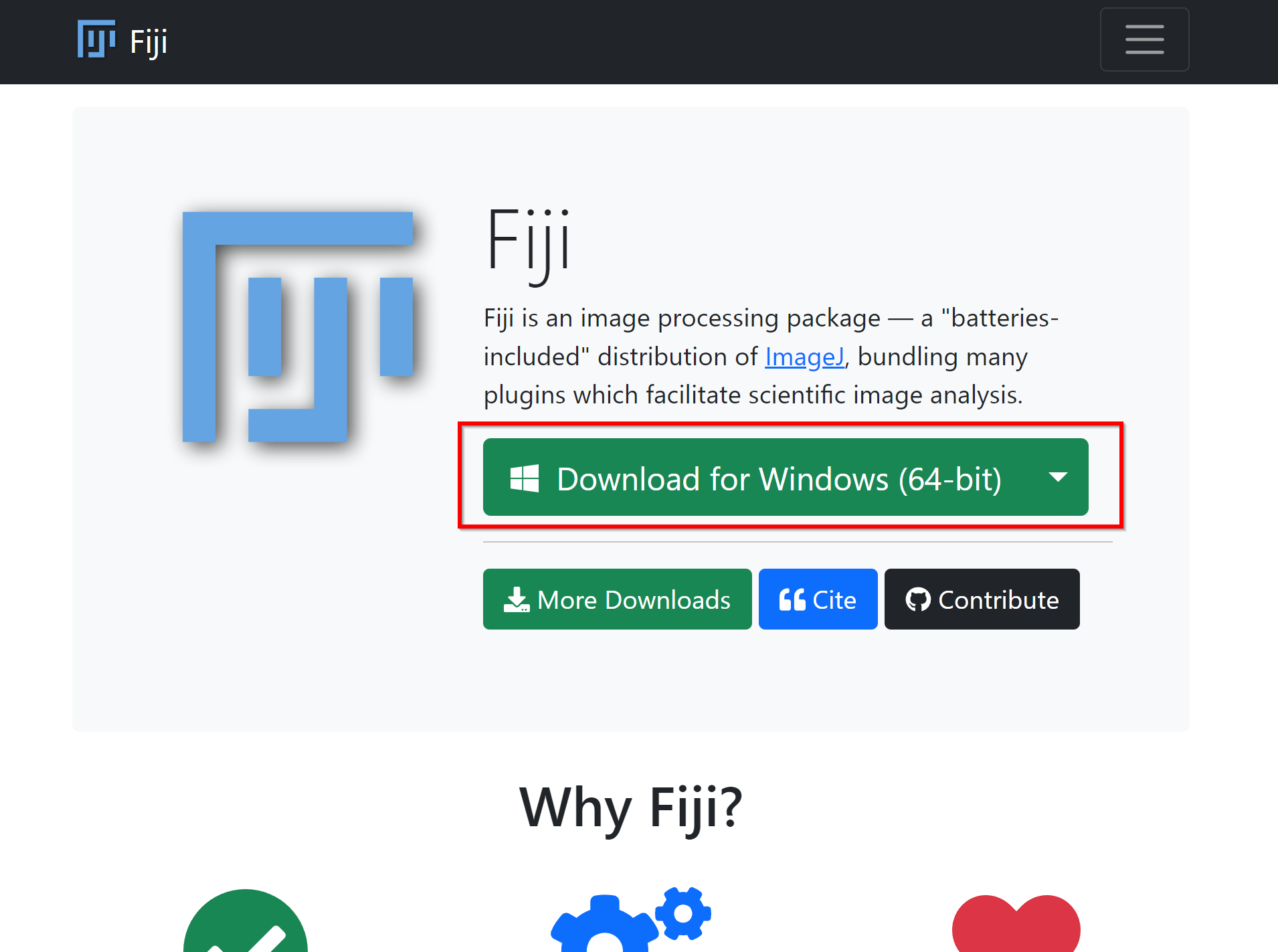
- 「Downloads」のところで、オペレーティングシステムの種類を選択する。
クリックすると、ダウンロードが始まる。

- 3. ダウンロードファイルの展開
ダウンロードした .zip ファイルを、任意のフォルダに展開(解凍)する。Windows標準の展開機能や、必要に応じて7-Zipなどのアーカイバソフトを使用する(補足: リンク先が不明なため、一般的な説明に修正した。可能であれば7-Zipの説明ページへの有効なリンクを追記すること)。 - 4. Fijiの起動
展開したフォルダ内にある `ImageJ-win64.exe`(ファイル名はバージョン等により異なる場合がある)をダブルクリックして起動する。Fijiは一般的なインストーラー形式ではなく、展開したフォルダから直接実行するタイプのソフトウェアである。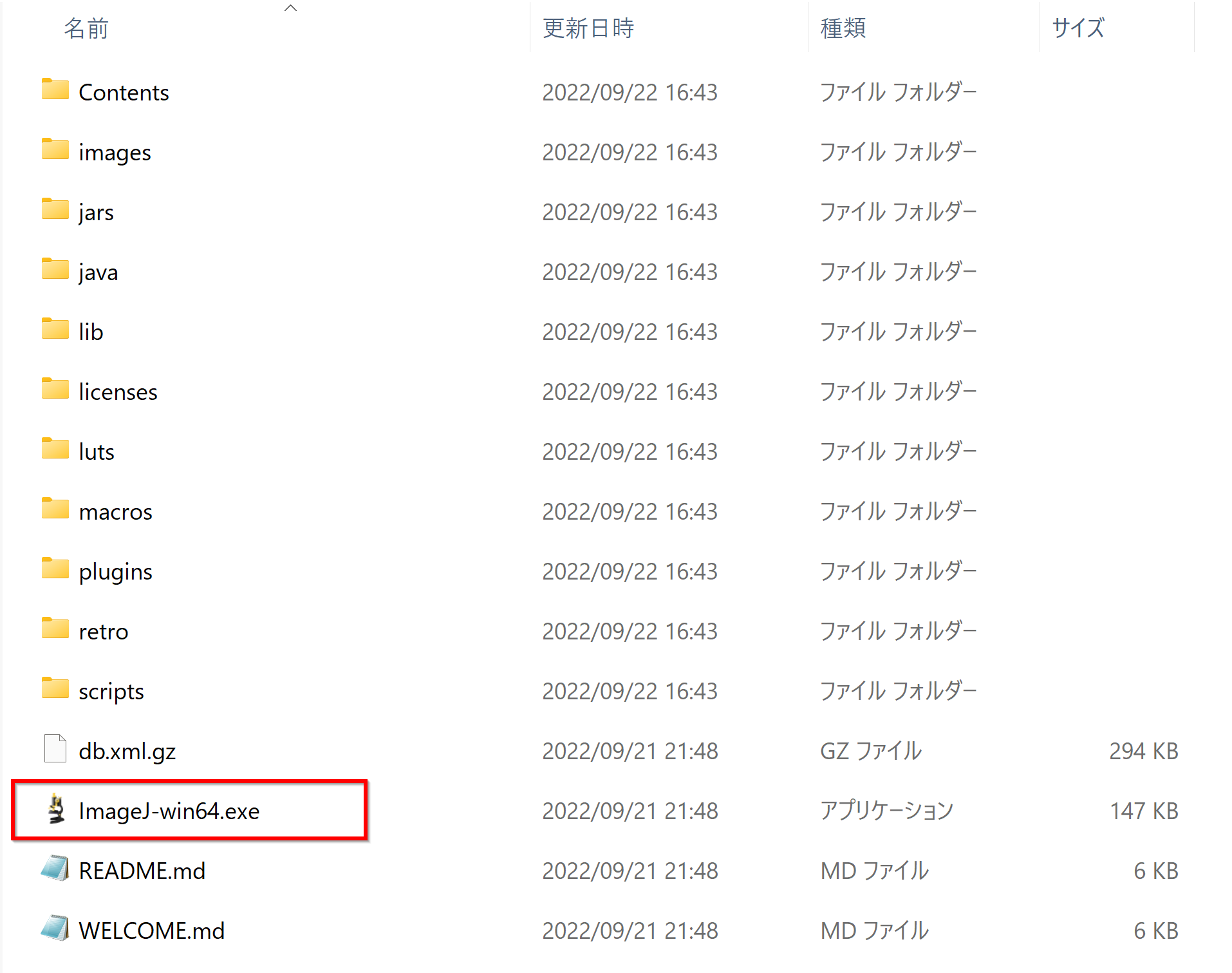
- 5. 起動確認
Fiji の画面が表示されることを確認する。
Linux でのインストールと起動
Linuxの場合、まずダウンロードしたファイルを展開する。その後、ターミナルを開き、Fijiを展開したディレクトリ(例: `Fiji.app`)に移動(`cd`)して、以下のコマンドで起動する(注意: 起動スクリプト名は `ImageJ-linux64` 等、バージョンや配布元によって異なる場合がある。展開後のファイルを確認すること。また、`/path/to/` はFijiを展開した実際のパスに置き換えること)。
# Fijiを展開したディレクトリへ移動 (例)
cd /path/to/Fiji.app
# 実行権限がない場合は付与 (初回のみ、ファイル名は要確認)
# chmod +x ./ImageJ-linux64
# Fijiの起動 (64bit版の場合、ファイル名は要確認)
./ImageJ-linux64
# (32bit版の場合の例: ./ImageJ-linux32)


Fiji のメモリ割り当て量の調整(「Out of memory」エラー対策)
Fijiで大きな画像データなどを扱う際に、「メモリが足りない(Out of memory)」というエラーが表示されることがある。これは、Fijiが利用できるメモリ(ヒープサイズ)の上限に達したことを示す。このメモリ割り当て量は調整可能である。
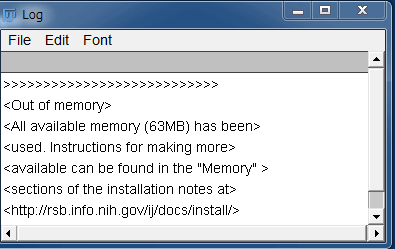
調整手順は、「Edit」→「Options」→「Memory & Threads ...」とメニューを操作する。
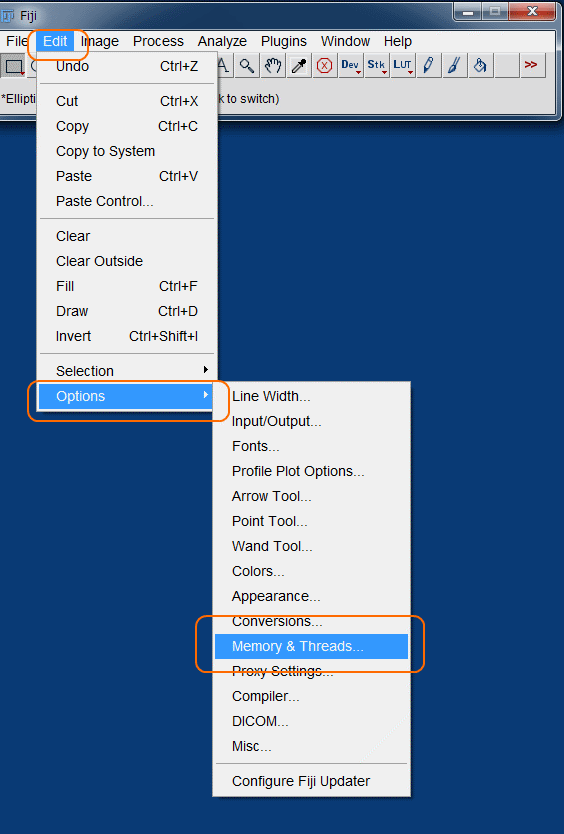
単位はメガバイト(MB)である。値を大きくしすぎると、PC全体の動作が不安定になる場合があるので注意が必要である。
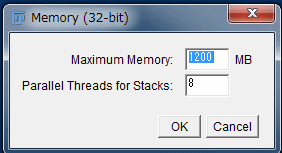
設定を変更したら「OK」をクリックし、Fijiを再起動する。これにより、メモリ不足エラーが解消されることがある。
![[kaneko lab.]](https://www.kkaneko.jp/info/logo_png.png)